Solidworks训练风扇叶片.docx
《Solidworks训练风扇叶片.docx》由会员分享,可在线阅读,更多相关《Solidworks训练风扇叶片.docx(15页珍藏版)》请在冰豆网上搜索。
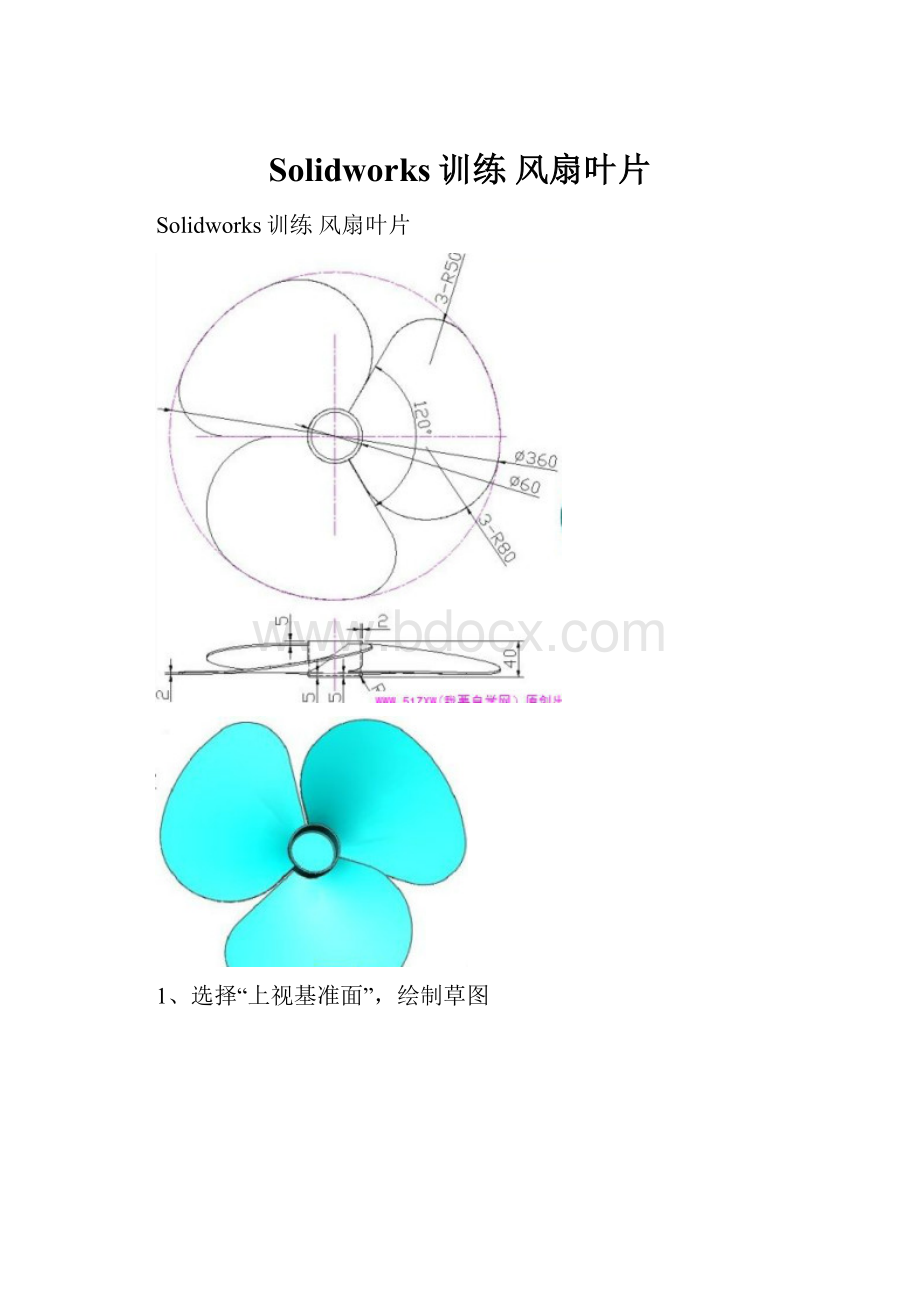
Solidworks训练风扇叶片
Solidworks训练风扇叶片
1、选择“上视基准面”,绘制草图
2、“曲面”——“拉伸曲面”
深度:
40
3、“曲面”——“填充曲面”
4、确认后的效果图
5、“曲面”——“缝合曲面”
6、“曲面”——“圆角”
7、选择“上视基准面”,绘制草图
8、曲面——拉伸曲面
深度:
40
9、选择“上视基准面”,单击“正视于”,绘制草图,完成后退出草图
10、创建基准面
基准1:
基准面2:
方法同上,选择另一条直线和上视基准面作为参考实体
11、草图——转换实体引用——交叉曲线
选择基准面1和R180曲面
选择基准面2和R180曲面
选择基准面1和Φ60曲面
选择基准面2和Φ60曲面
删除Φ60曲面后面两条实线,退出草图
隐藏基准面后的效果图
12、选择“上视基准面”,单击“正视于”,创建草图
选择Φ60曲面外圆,单击“草图”——“转换实体引用”,生成一个圆,然后用“中心线”绘垂直直径,裁剪掉左半边圆
13、曲面——拉伸曲面
深度:
40
绘图区预览效果
14、隐藏Φ60曲面,显示基准面1和基准2
15、选择“基准面1”,单击“正视于”,绘制草图
16、选择“基准面2”,单击“正视于”,绘制草图
17、显示Φ60曲面
18、创建基准面
参考平面:
右视基准面参考距离:
250
19、选择“基准面3”,单击“正视于”,绘制草图
退出草图后等轴测显示效果
20、曲面——曲线——投影曲线
21、选择“基准面3”,单击“正视于”,绘制草图,然后退出草图
22、曲面——曲线——投影曲线
23、曲面——填充曲面
24、隐藏R180曲面后的效果图
25、选择“上视基准面”,单击“正视于”,绘制草图
26、曲面——拉伸曲面
27、曲面——剪裁曲面
28、确认后的效果图
29、同理剪裁下面的曲面,剪裁后的效果如图所示。
30、隐藏R80和R50两个曲面
31、隐藏13步所拉伸曲面
32、特征——圆周阵列
33、确认后隐藏各线条,上色后最终效果图